Keynote

在 iPad 上的 Keynote 中調整大小、旋轉和翻轉物件
您可以依比例調整物件大小,讓它變大或變小而不改動其必要形狀;或是任意調整大小,依喜好修改比例。除了表格、圖表或影像圖庫以外,您可以旋轉或翻轉任何物件。
調整物件大小
點一下一個或一組物件來選取。
若您在物件周圍沒有看見藍色圓點,表示物件已鎖定;您必須先解鎖物件,才能調整大小。
若要選擇讓物件任意或依比例調整大小,請點一下
 ,點一下「排列」,然後關閉或開啟「固定比例」。
,點一下「排列」,然後關閉或開啟「固定比例」。【注意】包含某些物件的群組只能依比例調整大小。這些物件包含經過旋轉的影像和影片,以及在選取時會顯示綠色圓點的形狀。
請執行以下其中一項操作:
依比例調整大小:斜向拖移角落的選取控點。
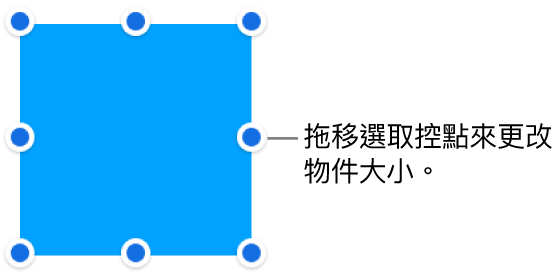
任意調整大小:拖移物件上緣、下緣或左右兩側(而非角落)的藍色圓點。
只有當「固定比例」已關閉才能執行此動作(請參閱上文的步驟 2)。
從中心調整大小:按住藍色圓點,按住物件中央,然後拖移藍色圓點。
使兩個物件的大小相符
您可以快速使幻燈片上的兩個物件大小相同。雙手並用可更輕鬆地進行此操作。
點一下您想要重置大小的物件,然後拖移藍色圓點來開始調整大小。
當您拖移時,按住另一個您想要配合其大小的物件。
當「符合大小」文字出現時,請同時放開雙指。
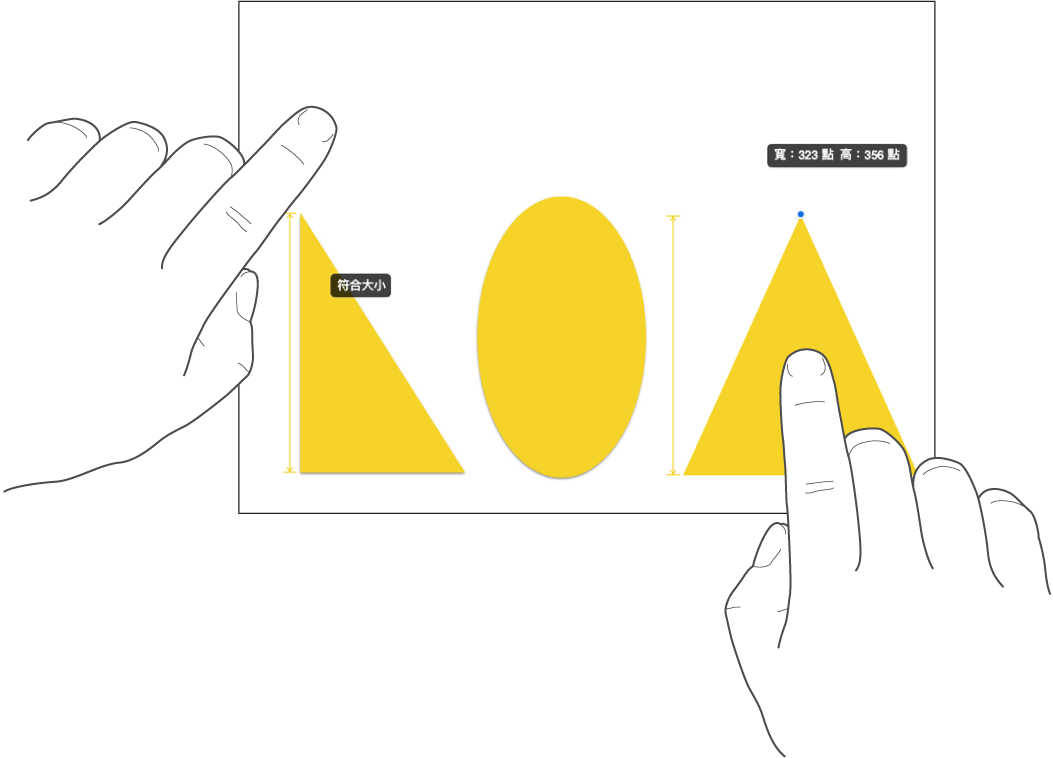
旋轉物件
【注意】表格、圖表或影像圖庫無法旋轉。
點一下物件來選取它,將雙指放在物件上,然後依您要旋轉物件的方向來旋轉您的手。
開始旋轉之後,可拖移單一手指繼續。參考線會出現來指示旋轉角度。
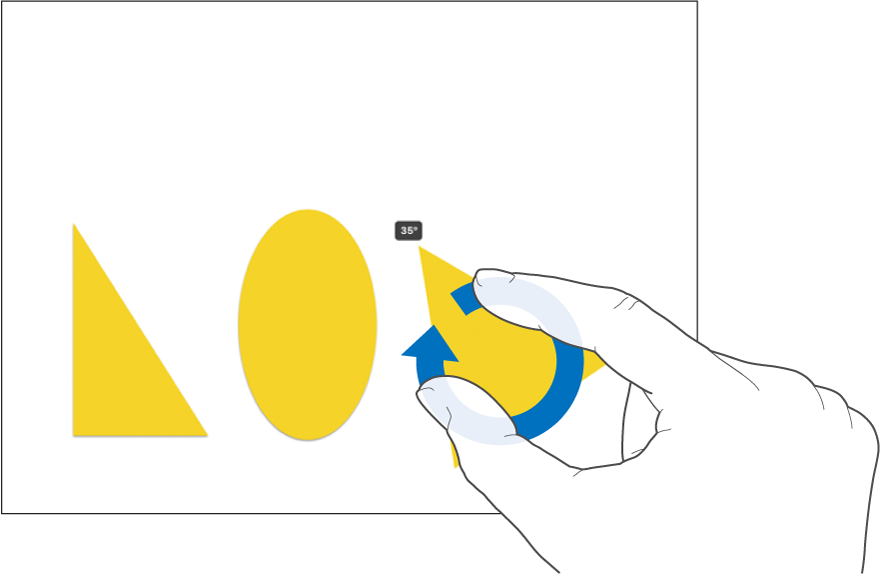
翻轉物件
【注意】表格、圖表或影像圖庫無法翻轉。
點一下物件來選取它,然後點一下
 。
。點一下「排列」,然後點一下「垂直翻轉」或「水平翻轉」。
感謝您的寶貴意見。